win10扩展屏幕主显示器怎么设置 win10如何扩展显示器
更新时间:2022-11-05 18:25:39来源:金符游戏浏览量:
win10扩展屏幕主显示器怎么设置,下面小金就来详细介绍,感兴趣的玩家一起来看看吧!
具体方法:
1.1、在桌面空白处大鼠标右键,选择显示设置:
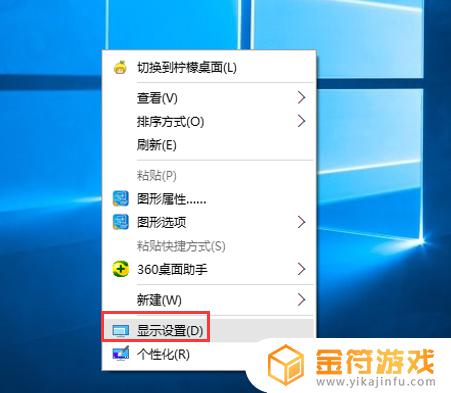
2.2、在弹出的页面选择高级显示设置:
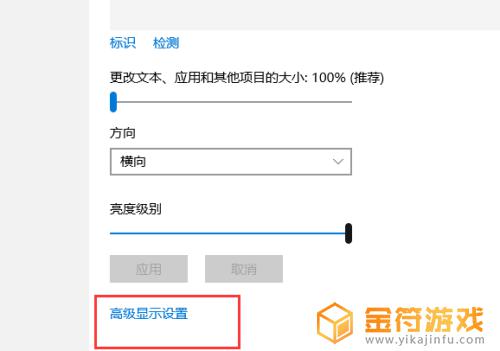
3.3、如果显示只有一个显示器可以鼠标单击检测按钮,就能看到两个显示器了:
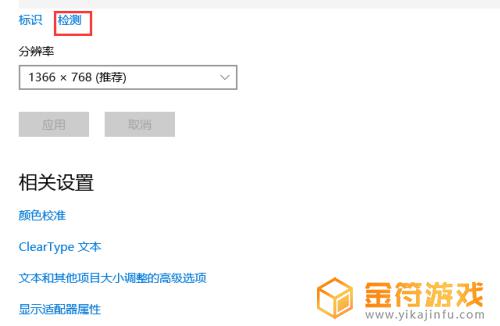
4.4、这时出现两个显示器,选中你要设为主显示的显示器对应的数字标签(1或2):
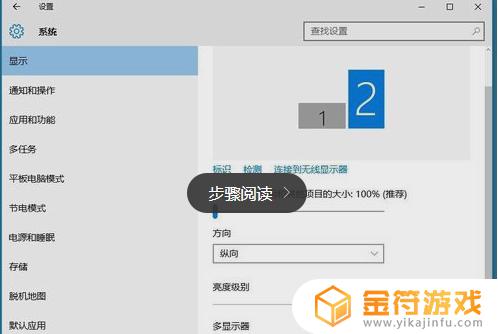
5.5、鼠标勾选“使之成为我的主显示器”,然后单击应用按钮即可:
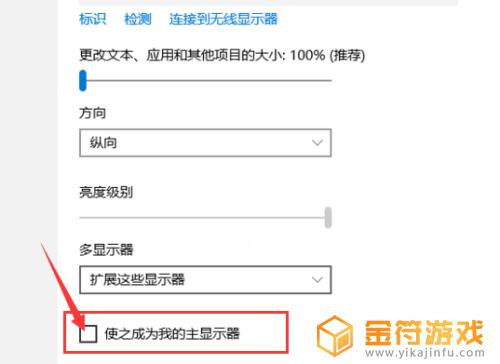
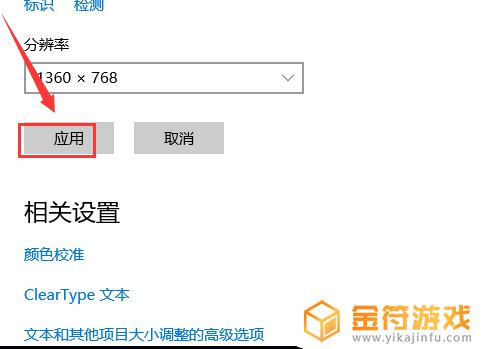
希望通过小金分享的win10扩展屏幕主显示器怎么设置内容能够让你快速上手畅玩,更多精彩内容敬请关注金符游戏。
相关攻略
- win10扩展屏幕设置方法 win10扩展屏幕怎么设置
- win10怎么显示两个屏幕 win10如何设置两个屏幕显示
- win10双屏显示怎么设置 win10怎么设置双屏显示
- win7扩展屏幕怎么切换主屏幕 win7屏幕拓展怎么设置主屏幕
- 怎么知道电脑显示器的分辨率 怎么知道电脑显示器的分辨率是多少
- win10放大屏幕一部分地方 win10屏幕局部放大
- win10不能调节屏幕亮度 win10不能调整屏幕亮度
- win10怎么看电脑显卡显存 win10查看显卡显存
- 和平精英如何不显示头盔 和平精英不显示头盔怎么设置
- win10调整屏幕亮度 win10调整屏幕亮度选项不见了
- 乱世王者怎么解绑qq号 QQ游戏账号绑定解除流程
- 求生之路2怎么邀请好友一起玩 求生之路2游戏联机教程
- 乱世王者如何自动打野 乱世王者自动打野开启步骤
- 遇见你的猫怎么微信登录 遇见你的猫怎么更改登录账号
- 墨剑江湖如何挡住和尚的暗器攻略 墨剑江湖暗器解锁攻略
- 千古江湖梦怎么分解装备 千古江湖梦怎么获取拆毁药圃任务
热门文章
猜您喜欢
最新手机游戏
- 1
- 2
- 3
- 4
- 5
- 6
- 7
- 8
- 9
- 10



















